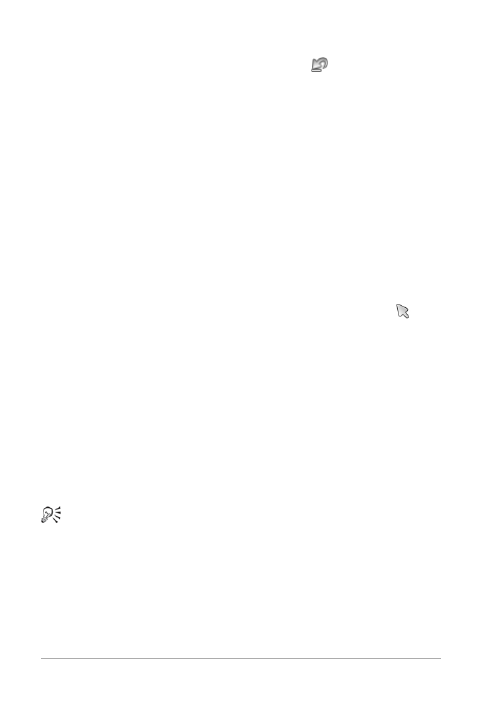
194
Guide d’utilisation de Corel PaintShop Pro X7
Pour rétablir le cadre de correction de la perspective sur le
rectangle d’origine, cliquez sur Annuler
dans la palette
Options d’outils.
Pour corriger la perspective d’un calque d’image
Espace de travail Édition
1 Sélectionnez le calque à corriger dans la palette Calques.
2 Sélectionnez Affichage Grille pour afficher les lignes de la grille.
Les lignes de la grille vous aident à corriger les lignes de votre
photo qui doivent être verticales ou horizontales.
Remarque : pour ajuster les paramètres de la grille, sélectionnez
Affichage Modifier les propriétés de la grille, des repères et de
l’attraction, puis utilisez les commandes de la page Grille de la
boîte de dialogue.
3 Dans la barre d’outils Outils, sélectionnez l’outil Sélecteur
.
Un cadre de délimitation s’affiche autour de l’ensemble du calque.
Remarque : Il peut s’avérer utile d’agrandir la fenêtre de l’image
afin d’afficher toutes les poignées d’angle du calque actif. Pour
agrandir la fenêtre, faites glisser l’un de ses bords ou angles.
4 Maintenez la touche Ctrl enfoncée et faites glisser une poignée
d’angle sur le calque sélectionné.
L’image est actualisée lorsque vous relâchez le bouton de la souris.
Poursuivez la correction de la perspective jusqu’à ce que l’image
vous paraisse correcte.
Si, en raison de la correction, certaines données de l’image
sortent du support, vous pouvez restaurer ces données en
augmentant la taille du support. Pour plus d’informations sur la
modification de la taille du support, reportez-vous à la section
“Redimensionnement du support”, page 313.